iPhone 및 기타 iDevices에 모든 개인 정보를 반복해서 입력하는 것을 좋아하는 사람은 아무도 없습니다. 따라서 정기적으로 다양한 양식을 작성하는 사용자 중 하나라면 자동 완성을 사용해야 합니다.
이 기능은 모든 개인 정보를 기억하는 데 매우 편리합니다. 이제 양식을 작성할 때마다 이름, 이메일, 전화번호, 신용카드 정보 등을 입력할 필요가 없습니다.
내용물
-
자동 완성은 어떻게 작동합니까?
- 새 연락처를 만들려면
-
자동 완성 활성화
- 연락처 정보를 얻으려면
- 자동완성 및 개인정보 보호가 걱정되십니까?
-
자동 완성 암호
- 아이디와 비밀번호를 저장하려면
-
신용카드 및 직불카드 자동완성
- 신용카드와 체크카드를 저장하려면
-
휴대전화를 보호하세요
- 암호 보호
-
자동 완성은 iCloud 키체인과 어떻게 다릅니까?
- iCloud 키체인을 켜려면
-
요약
- 관련 게시물:
자동 완성은 어떻게 작동합니까?
작업을 시작하려면 iPhone, iPad 또는 기타 iDevice에 연락처로 저장되어 있는 개인 정보와 개인 정보를 확인하세요. 연락처가 아직 없다면 만들기가 정말 쉽습니다.
새 연락처를 만들려면
- 연락처 열기
- +를 탭합니다.
- 귀하의 정보(주소, 전화번호, 이메일 주소 및 기타 관련 정보)를 추가하십시오.
- 저장을 눌러 자신을 위한 새 연락처를 만드세요.
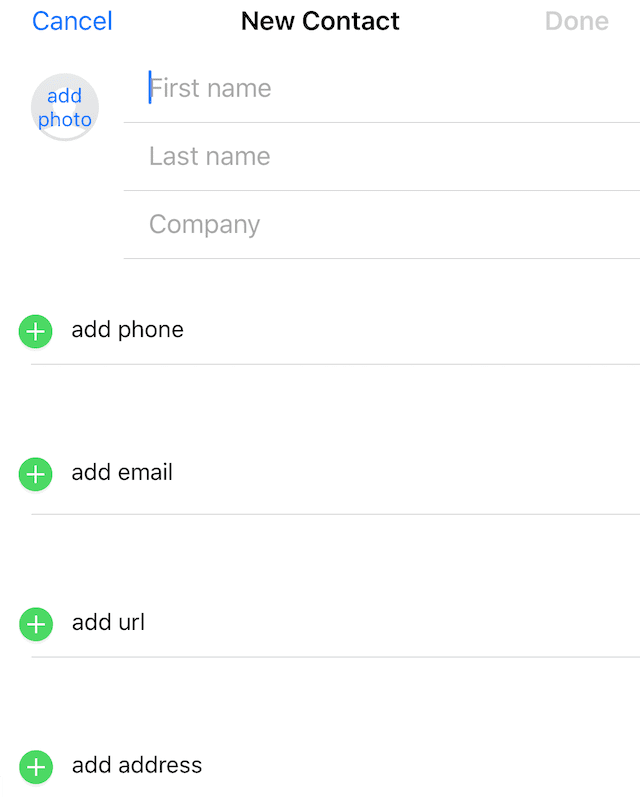
"이름", "이메일 ID" 및 "전화번호"와 같은 가장 중요한 필드는 최소한 입력해야 합니다. 당신이 iPhone의 보안 및 개인 정보 보호에 대해 확신하고 신용 카드 번호 및 정보. 이 데이터를 모두 입력했으면 "완료"를 탭합니다.
참고로 연락처를 이미 저장했지만 정보가 오래된 경우 쉽게 변경할 수 있습니다. "편집"을 탭하고 연락처를 필요한 대로 변경합니다. 그런 다음 "완료"를 탭합니다. 그게 다야!
자동 완성 활성화
이 기능은 Apple의 독점 브라우저인 Safari와 함께 작동합니다. 따라서 연락처가 준비되면 Safari 설정을 업데이트하여 자동 완성 기능을 사용하세요.
연락처 정보를 얻으려면
- 설정으로 바로 가기
- 아래로 스크롤하여 Safari로 이동
- "자동 채우기"를 선택하십시오.
- "연락처 정보 사용" 슬라이더를 켭니다.
- '내 정보'를 탭합니다.
- 연락처 선택
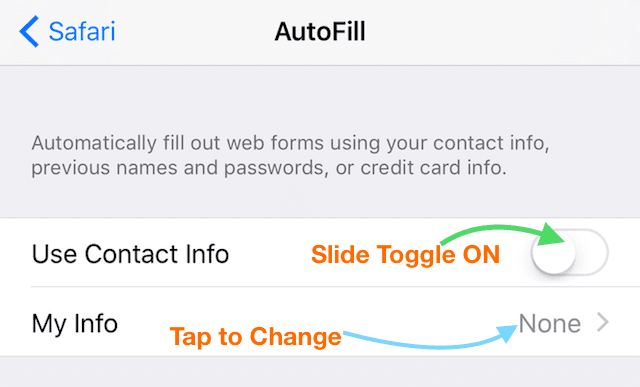
이제 iPhone 또는 다른 iDevice에서 "내 정보"에 저장된 모든 정보를 사용할 수 있습니다. 다른 연락처로 변경하려면 "내 정보"를 탭하고 새 연락처로 업데이트하십시오.
자동완성 및 개인정보 보호가 걱정되십니까?
자동 완성을 사용하면 이름, 이메일, 전화번호, 주소 등을 입력하는 시간을 절약할 수 있습니다. 비밀번호, 사용자 이름 및 신용 카드와 같은 정보를 저장할 수 있지만 저장하지 않아도 됩니다.
자동 완성 정보를 제한하려면 다음으로 이동하십시오. 설정 > Safari > 자동 완성 이름과 암호 및 신용 카드를 끕니다.
또한 저장된 신용 카드를 모두 제거하는 것이 좋습니다.
자동 완성 암호
또 다른 훌륭한 기능은 ID와 암호를 자동으로 저장하는 Safari의 기능입니다.
아이디와 비밀번호를 저장하려면
- 설정으로 바로 가기
- 아래로 스크롤하여 Safari로 이동
- "자동 채우기"를 선택하십시오.
- 슬라이더 "이름 및 암호"를 켭니다.

신용카드 및 직불카드 자동완성
신용 카드 또는 직불 카드 정보의 경우 양식을 작성할 때마다 수동으로 입력하거나 이 정보를 iPhone 자동 완성에 저장하는 몇 가지 옵션이 있습니다.
신용카드와 체크카드를 저장하려면
- 설정으로 바로 가기
- 아래로 스크롤하여 Safari로 이동
- "자동 채우기"를 선택하십시오.
- "신용카드" 슬라이더를 켜십시오
- 저장된 신용 카드를 누릅니다
- 메시지가 표시되면 iPhone 암호 또는 Touch ID를 입력하십시오.
- 신용카드 추가 선택
- 두 가지 옵션이 있습니다.
- 신용 카드 정보를 수동으로 입력
- iPhone에서 카드 사진을 찍어 관련 정보를 추출하도록 합니다.
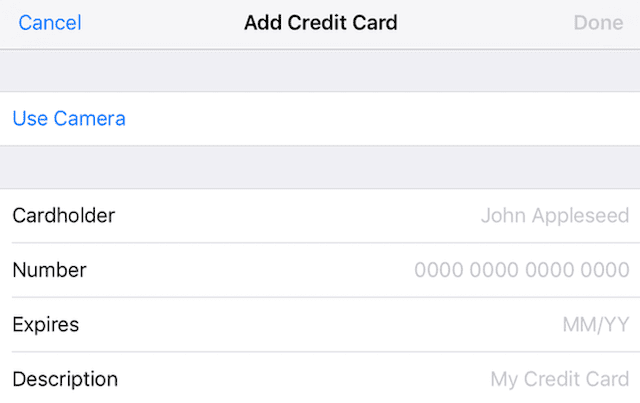
참고로 체크카드도 같은 방식으로 추가됩니다.
휴대전화를 보호하세요
자동 완성을 사용하기로 결정했다면 iPhone 또는 다른 iDevice를 암호로 보호하는 것이 가장 좋습니다. 암호 보호가 없으면 iPhone에 접근할 수 있는 모든 사람이 기밀 정보에도 접근할 수 있습니다. 데이터.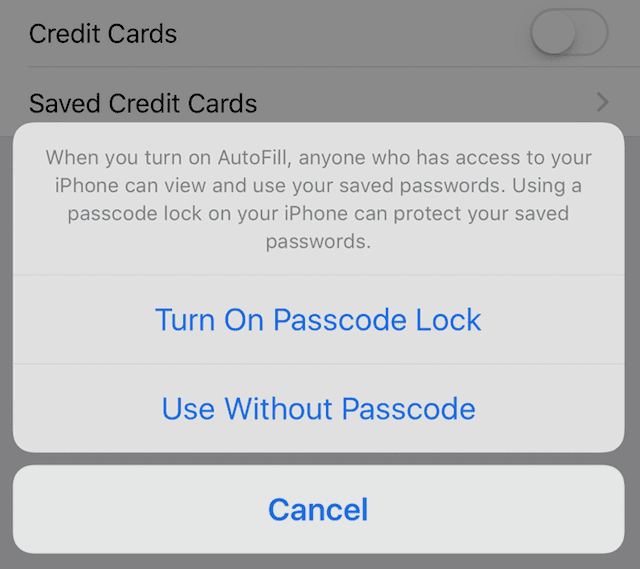
암호 보호
- 설정으로 바로 가기
- 터치 ID 및 암호를 선택합니다.
- Touch ID가 없는 기기의 경우 설정 > Face ID(Touch ID) 및 암호로 이동합니다.
- 비밀번호 켜기를 탭하세요.
- 6자리 암호 또는 Touch ID/Face ID를 입력합니다.
- 또는 암호 옵션을 눌러 4자리 숫자 코드, 사용자 지정 숫자 코드 또는 사용자 지정 영숫자 코드로 전환합니다.
- 암호를 다시 입력하여 확인하고 활성화하십시오.
체크 아웃 이 기사 자세히 살펴보기 위해 iDevice를 보호하는 암호. 정말 고민이신 분들을 위해 iDevice의 보안 및 개인 정보 보호, 체크 아웃 이 기사.
자동 완성은 iCloud 키체인과 어떻게 다릅니까?
자동 완성은 활성화된 경우 특정 iDevice에 정보를 저장합니다. iCloud 키체인은 iCloud 설정 또는 환경설정에서 켜져 있는 경우 모든 iDevice 및 Mac에서 해당 정보를 동기화합니다. 따라서 자동 채우기와 iCloud 키체인은 함께 작동하여 정보를 공유하고 iDevice와 컴퓨터에 저장합니다. iDevice 또는 Mac이 두 개 이상인 경우 iCloud 키체인을 사용하여 비밀번호, 연락처 정보 및 기타 정보를 제공하므로 모든 기기와 컴퓨터.
iCloud 키체인을 켜려면
- 탭 설정
- 아이클라우드 선택
- 키체인 선택
- iCloud 키체인을 ON으로 설정
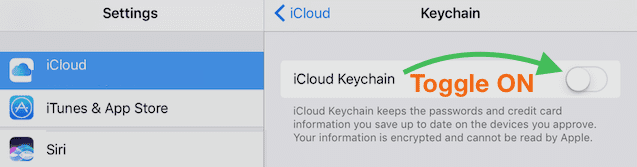
맥용
- 시스템 환경설정으로 이동
- 아이클라우드 선택
- 키체인 확인
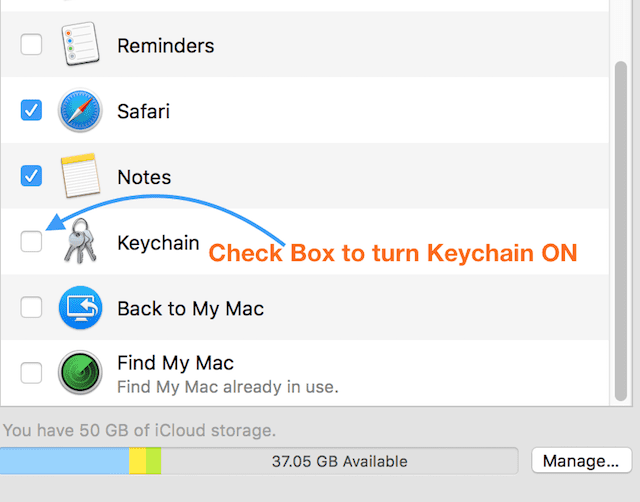
모든 기기에서 iCloud 키체인 설정하기
모든 iDevice 및 Mac에 대해 iCloud 키체인을 ON으로 설정해야 합니다. 이제 Apple ID와 암호를 입력하고 동일한 Apple ID와 암호를 사용하여 로그인한 다른 모든 iDevices 및 Mac에 대한 동기화를 승인해야 합니다.
요약
자동 채우기를 사용하면 특히 온라인 주문을 위한 양식 정보를 작성할 때 iPhone 또는 다른 iDevice를 쉽고 편리하게 사용할 수 있습니다. 이 기능을 활성화하면 자격 증명을 입력할 필요 없이 iPhone이 웹 사이트에 자동으로 로그인합니다. 귀하의 정보가 필요한 사이트를 방문할 때 자동 완성이라는 옵션을 사용하십시오.
AutoFill은 웹사이트에 개인 정보를 저장하고 자동으로 채웁니다. iPhone, iPad 또는 다른 iDevice에서 온라인 검색 및 쇼핑을 훨씬 쉽고 차분한 경험으로 만듭니다. 그것을 사용하고 많은 시간을 절약하십시오!

대부분의 직업 생활 동안 Amanda Elizabeth(줄여서 Liz)는 모든 종류의 사람들에게 미디어를 도구로 사용하여 고유한 이야기를 전달하는 방법에 대해 교육했습니다. 그녀는 다른 사람들을 가르치고 방법 가이드를 만드는 것에 대해 한두 가지를 알고 있습니다!
그녀의 고객은 다음과 같습니다. Edutopia, Scribe 비디오 센터, Third Path Institute, 브래킷, 필라델피아 미술관, 그리고 빅픽처 얼라이언스.
Elizabeth는 템플 대학교에서 미디어 제작 석사 학위를 받았으며, 영화 및 미디어 예술 부서에서 겸임 교수로 학부생들을 가르쳤습니다.